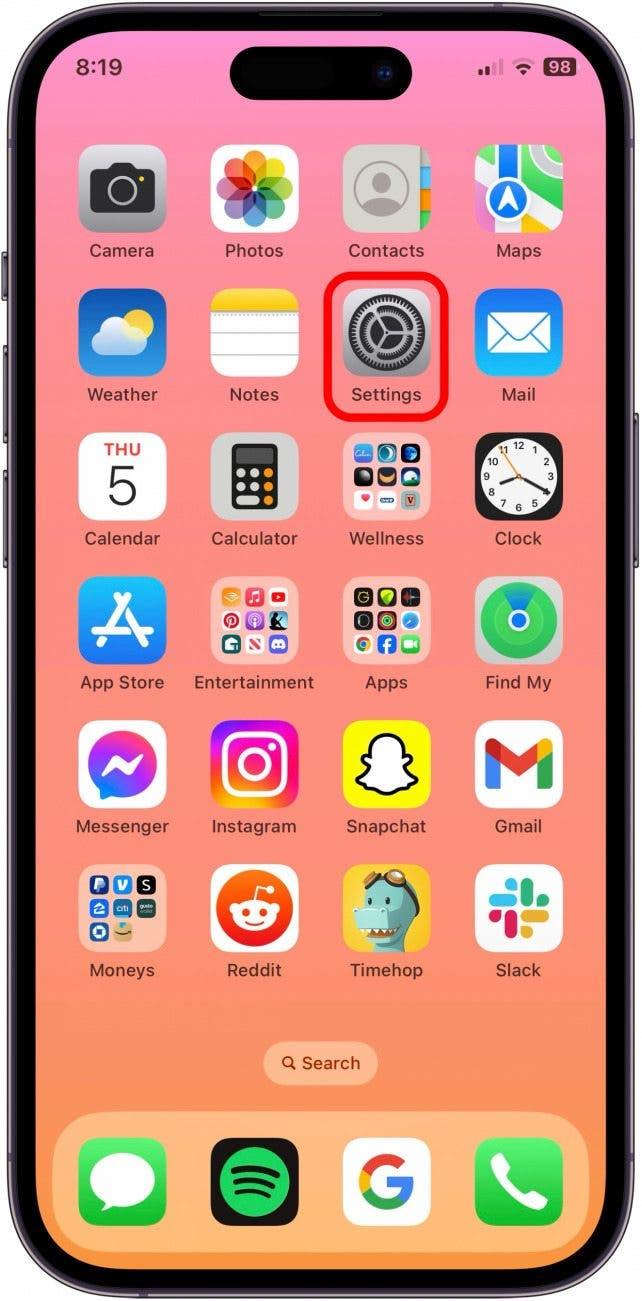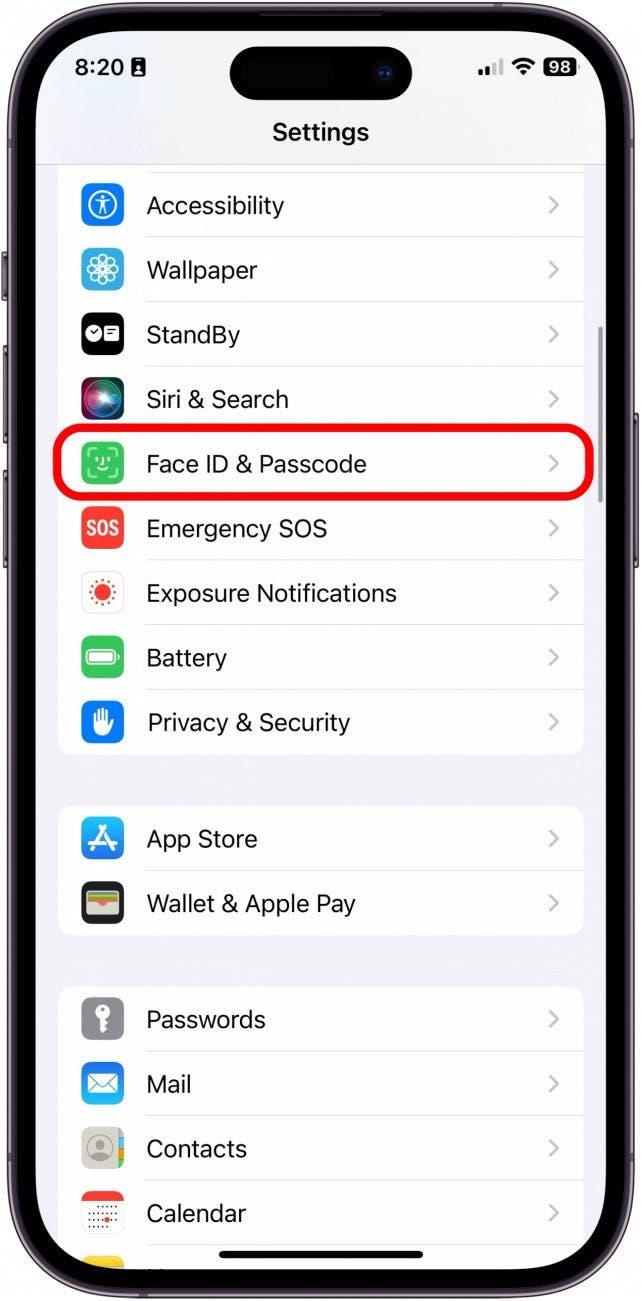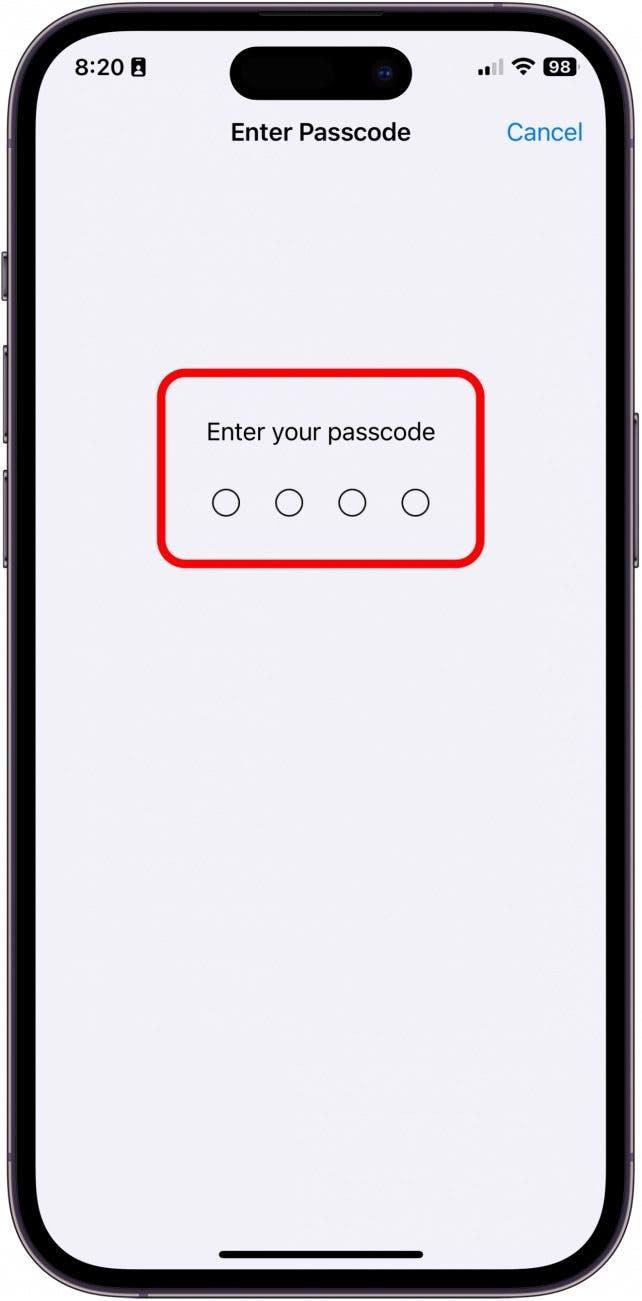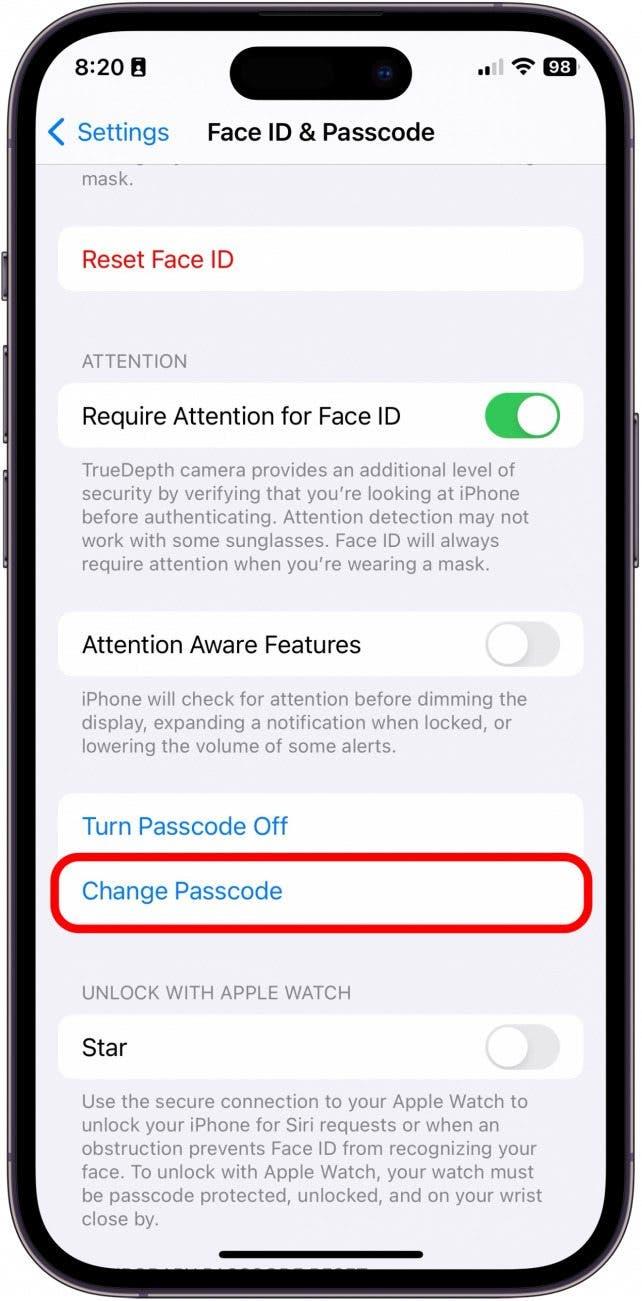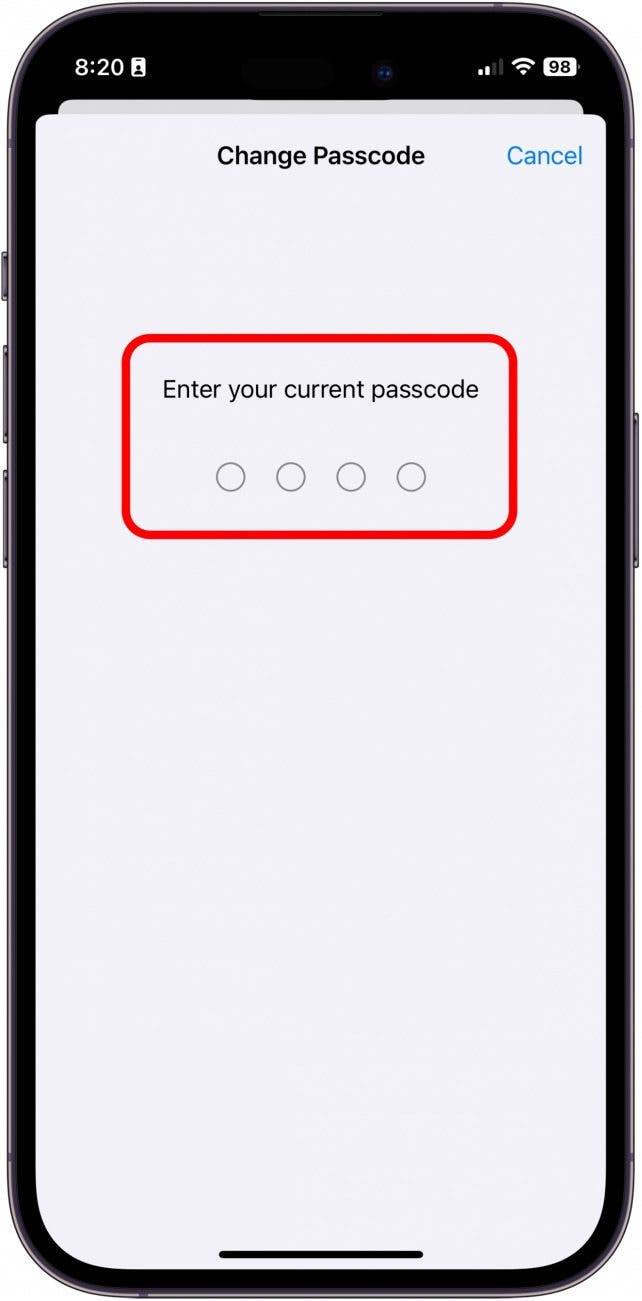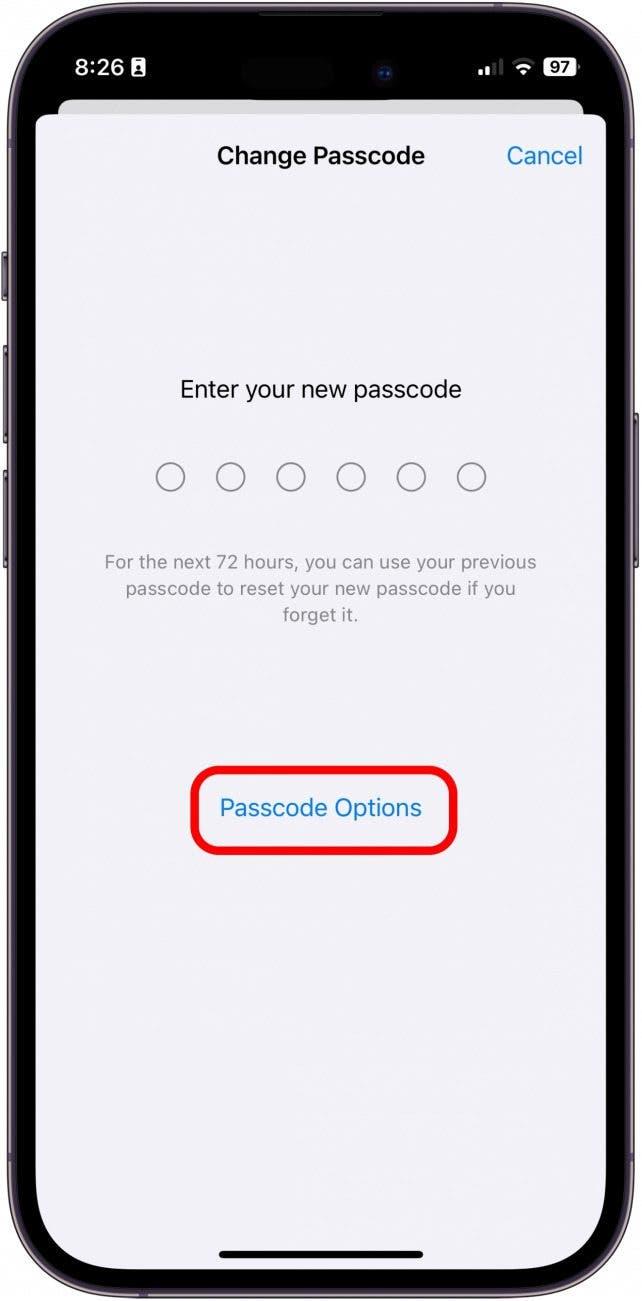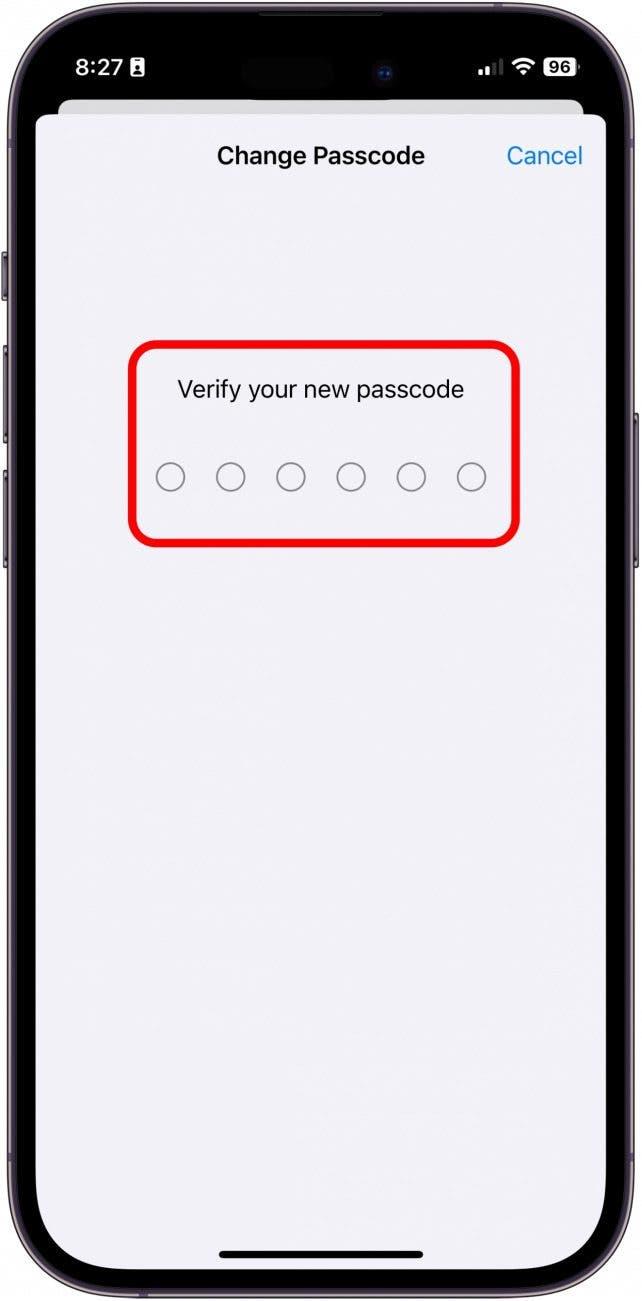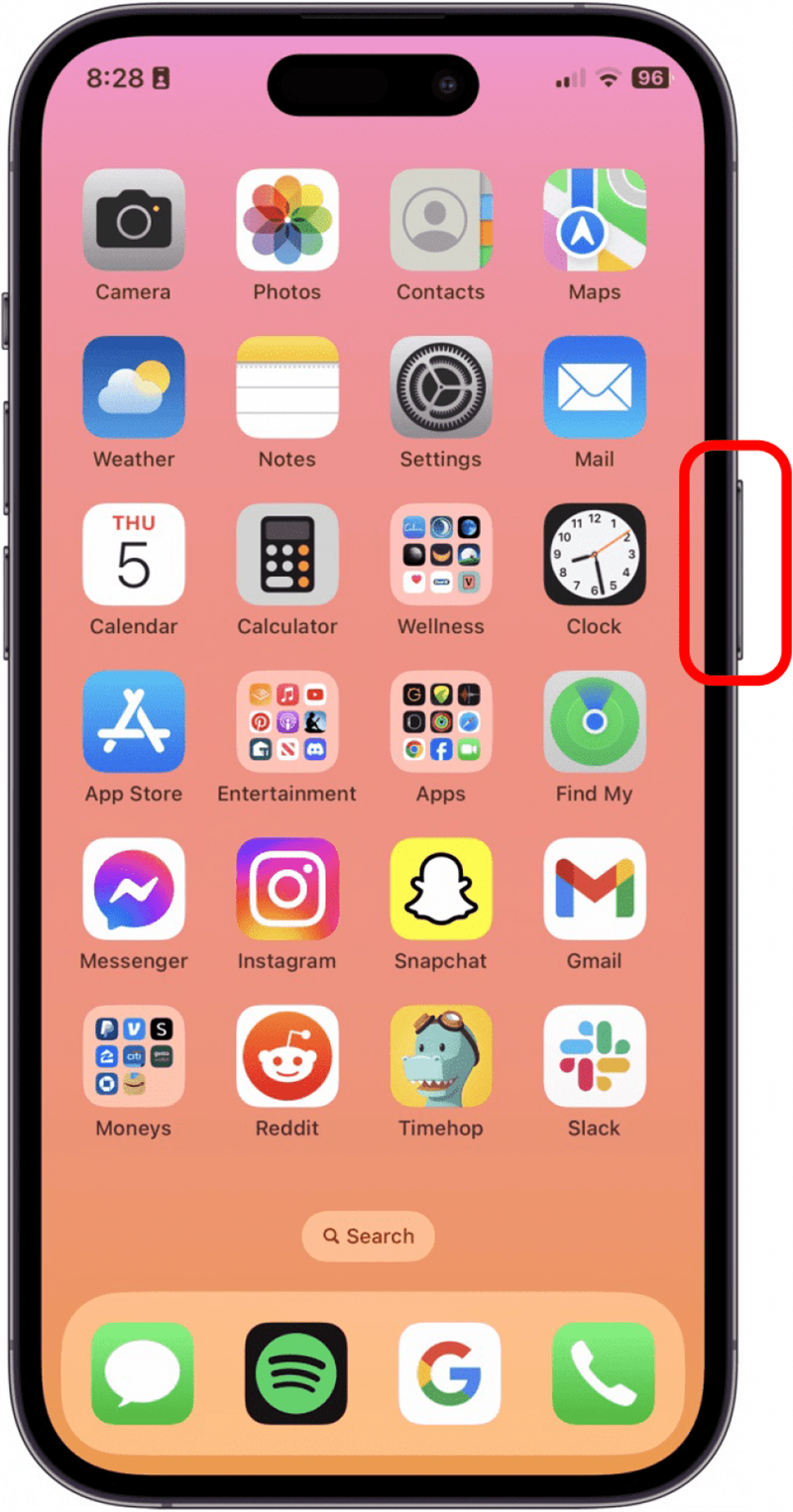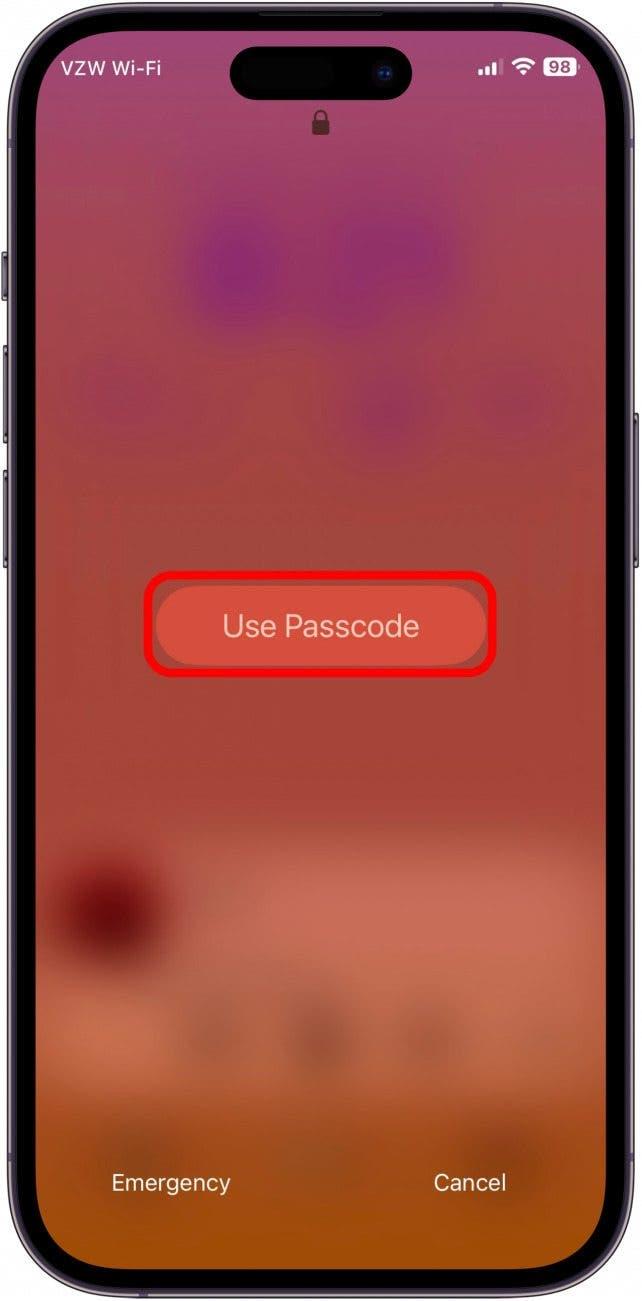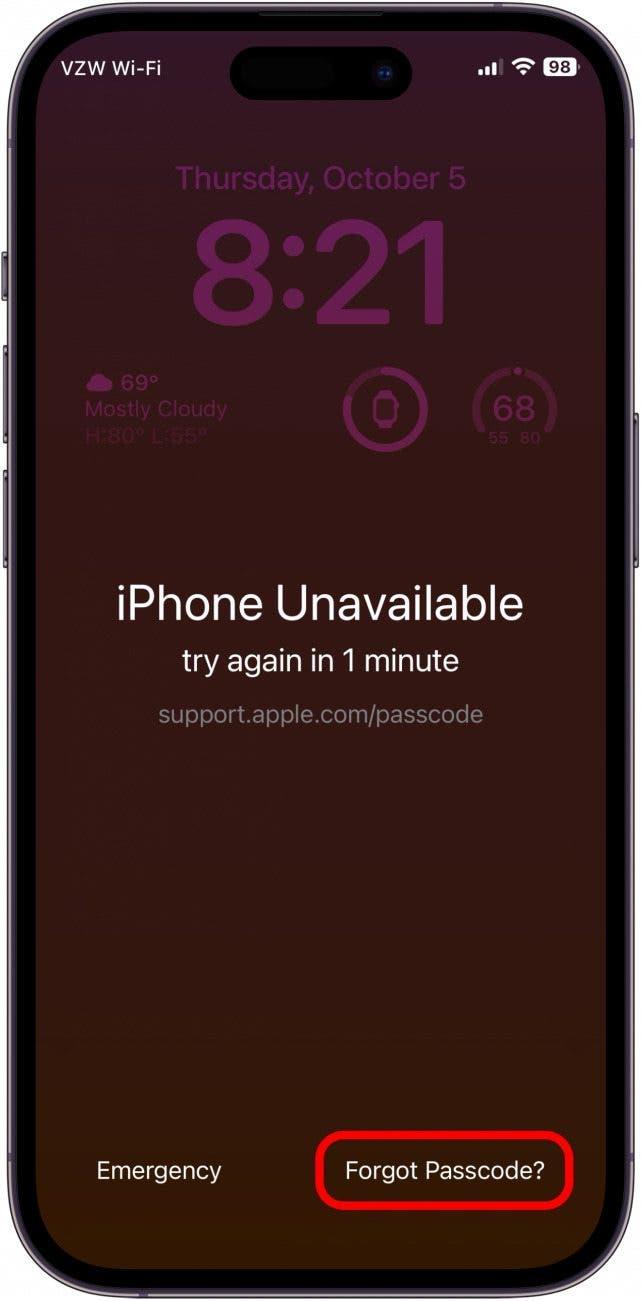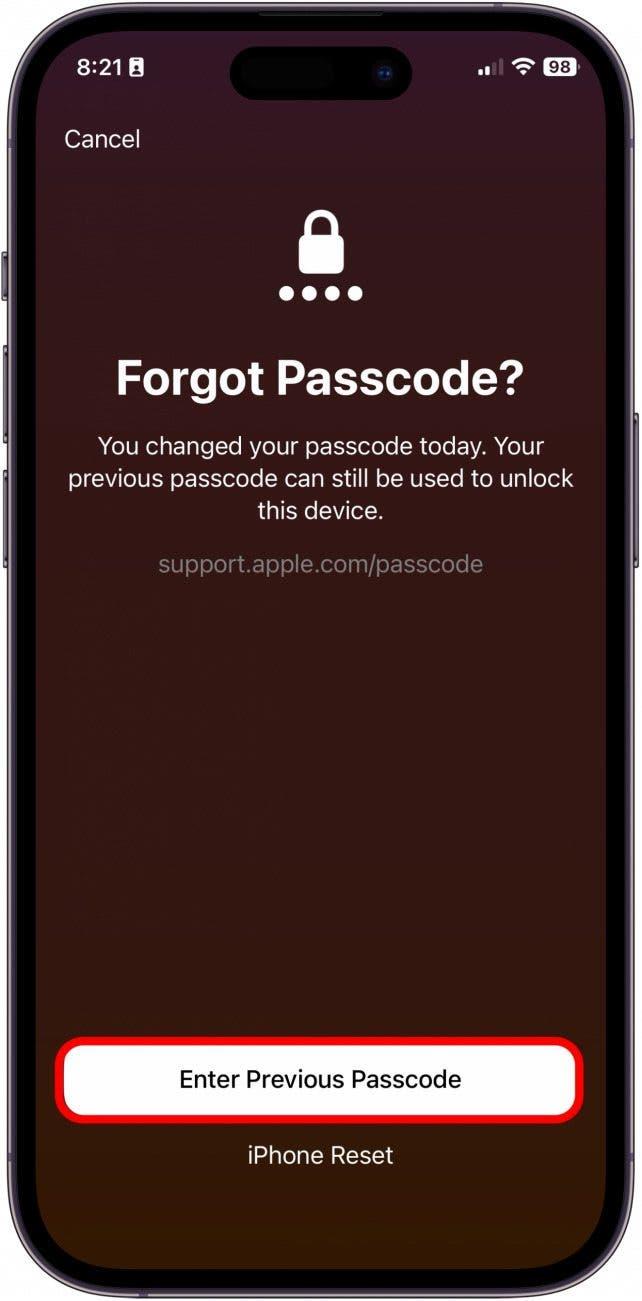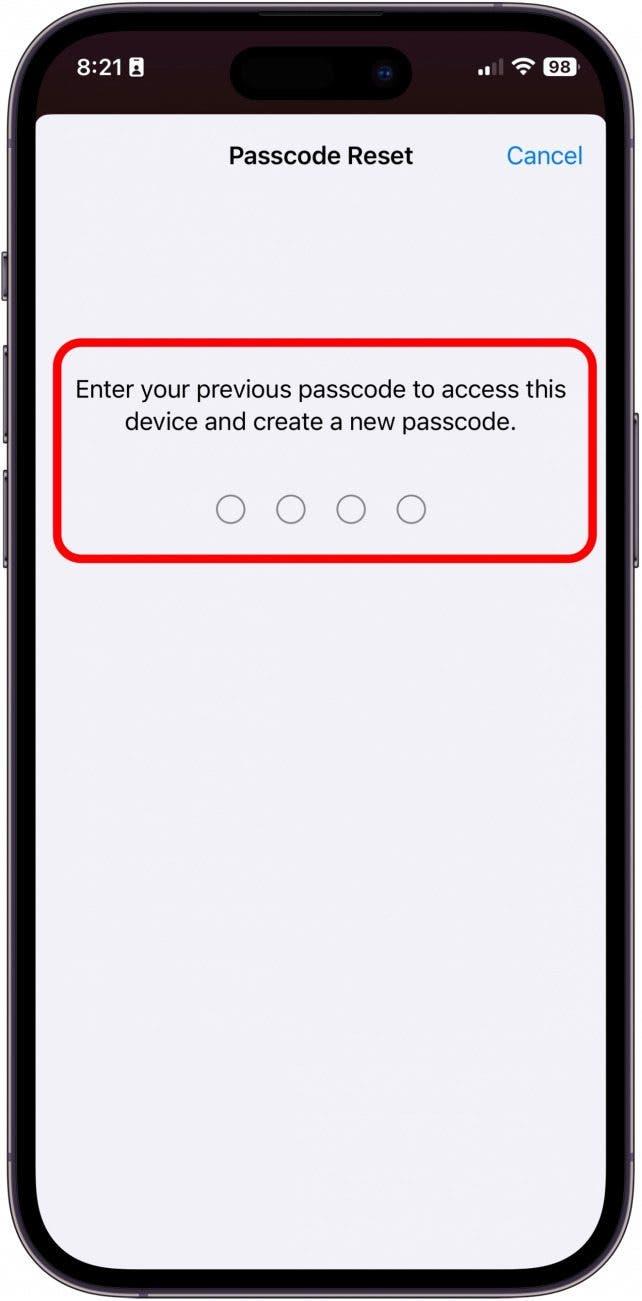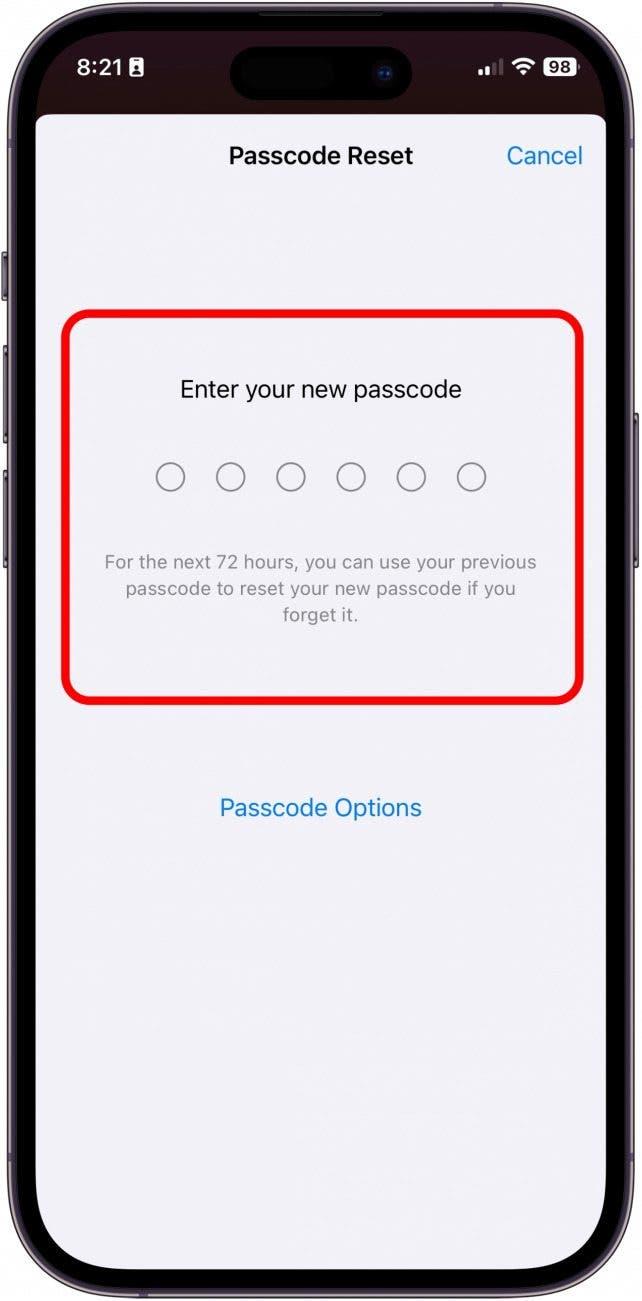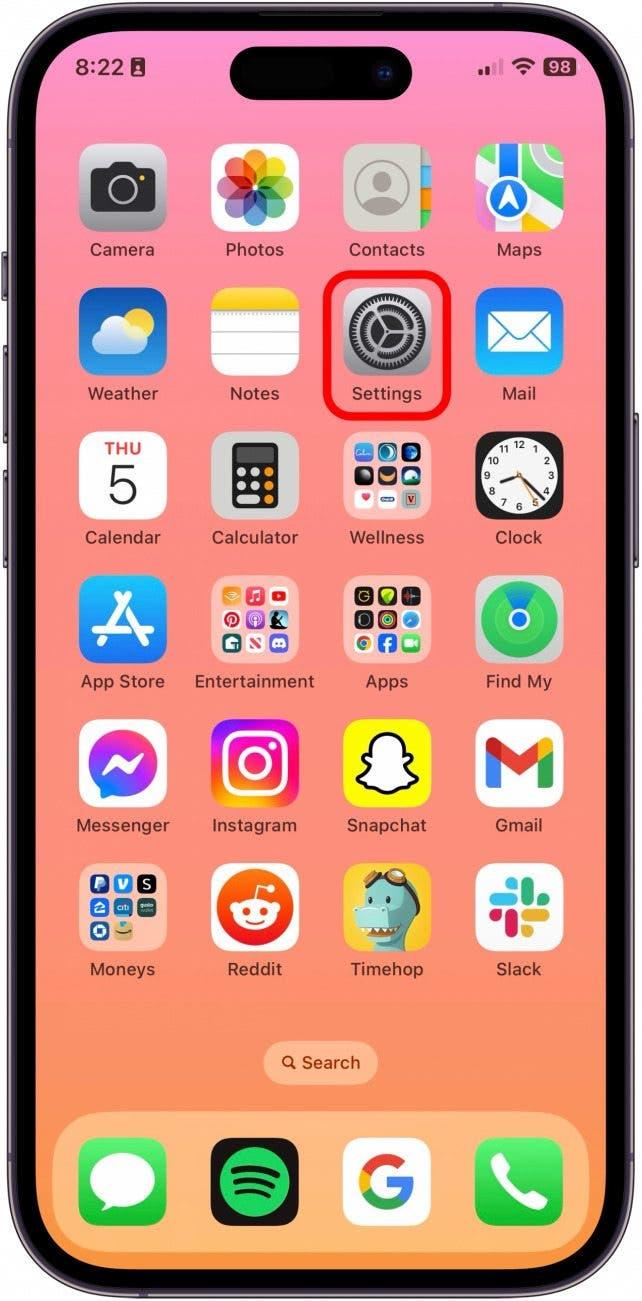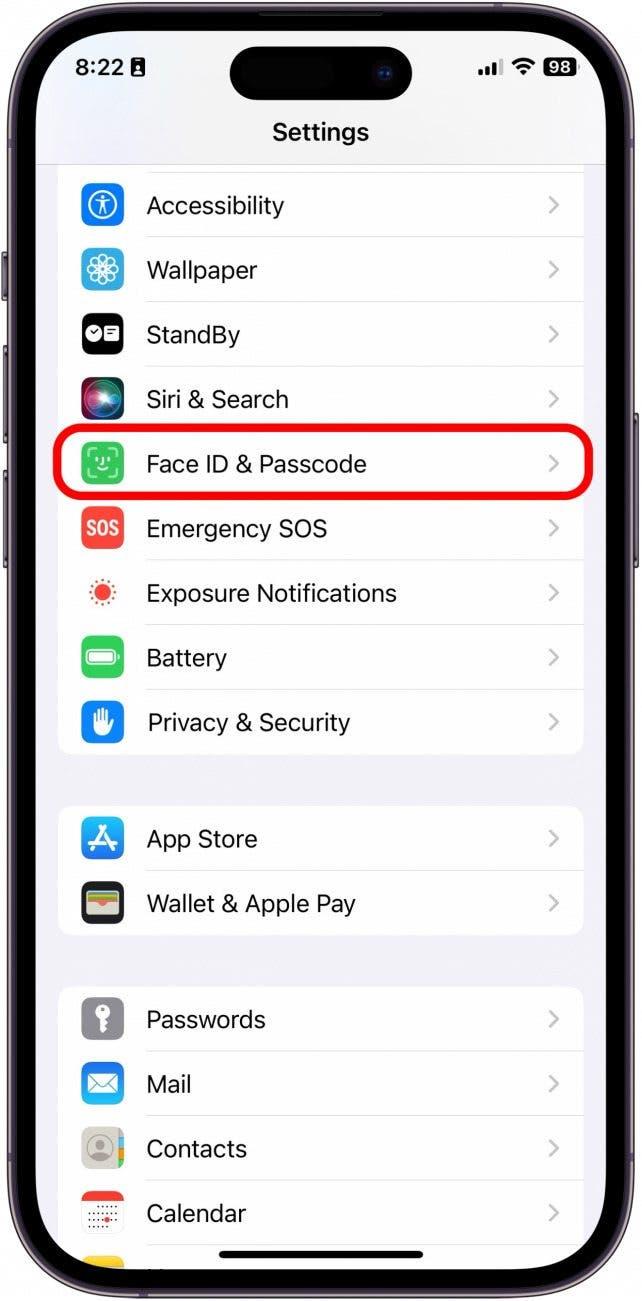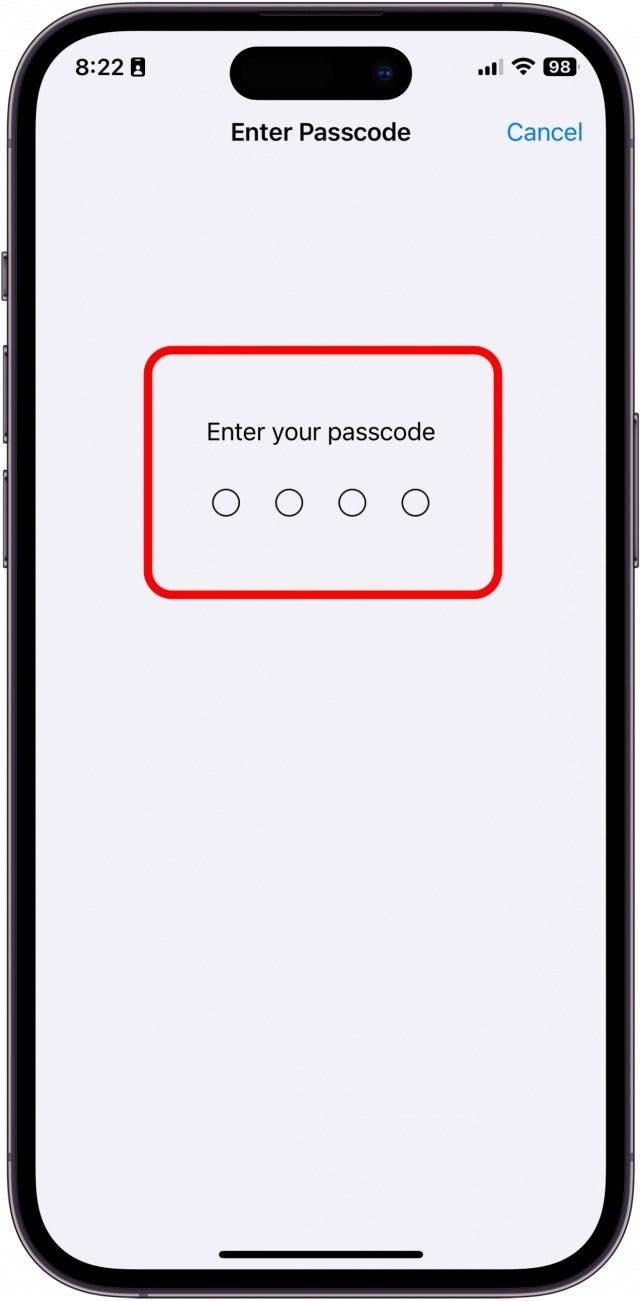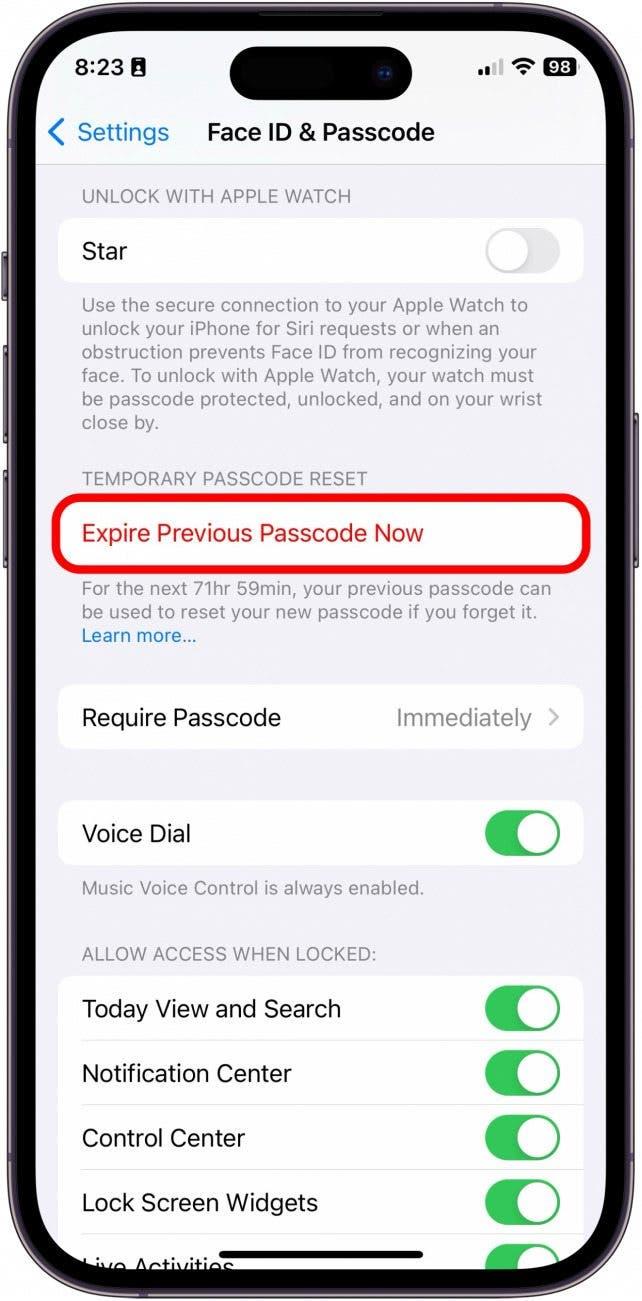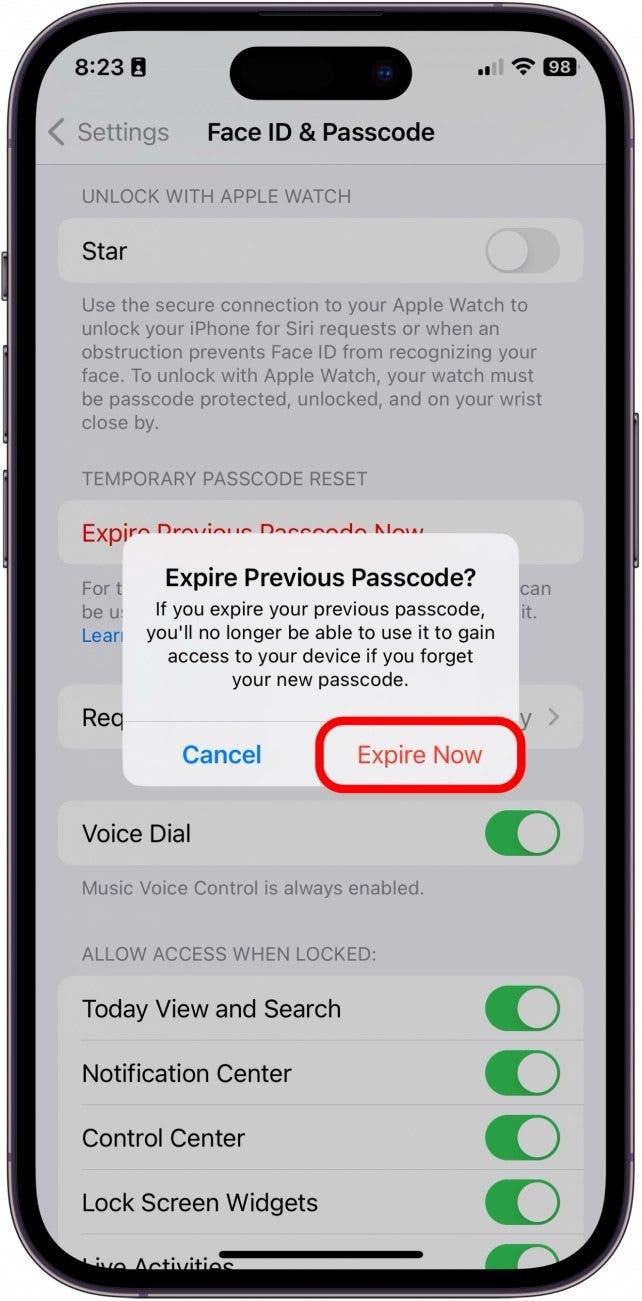Ak ste nedávno zmenili prístupový kód iPhone, môžete iPhone nastaviť tak, aby dočasne používal starý prístupový kód, keď zabudnete nový prístupový kód na iPhone. Je to skvelý spôsob, ako zabezpečiť, aby sa vám telefón nezablokoval skôr, ako si zvyknete pamätať nový prístupový kód. Aby sa táto možnosť zobrazila, musíte mať nedávno zmenený prístupový kód a musíte mať aktualizovaný systém iOS 17.
Prečo sa vám tento tip bude páčiť:
- Vyhnite sa zablokovaniu iPhonu, keď zabudnete nový prístupový kód.
- Vytvorte si poistku, keď si na nový prístupový kód ešte len zvykáte.
Ako povoliť dočasné obnovenie prístupového kódu
Systémové požiadavky
Tento tip funguje na akomkoľvek iPhone alebo iPade so systémom iOS 17 alebo iPadOS 17 alebo novším.Zistite, ako aktualizovať na iOS 17.
Pred použitím tohto tipu sa uistite, že ste nedávno aktualizovali svoj prístupový kód pre iPhone alebo iPad. Je dôležité si uvedomiť, že táto funkcia je k dispozícii len do 72 hodín po pôvodnej aktualizácii nového prístupového kódu iPhonu. Okrem toho je táto funkcia dostupná až po aktualizácii na systém iOS 17 alebo novší. Ak sa radi učíte tipy a triky týkajúce sa vašich zariadení Apple, nezabudnite sa zaregistrovať na náš bezplatný Tip dňa!
 Objavte skryté funkcie svojho iPhonuZískajte denný tip (so snímkami obrazovky a jasnými pokynmi), aby ste svoj iPhone zvládli za jednu minútu denne.
Objavte skryté funkcie svojho iPhonuZískajte denný tip (so snímkami obrazovky a jasnými pokynmi), aby ste svoj iPhone zvládli za jednu minútu denne.
Dôležité upozornenie
Tento tip bude fungovať len do 72 hodín po aktualizácii hesla. Okrem toho, aby ste tento tip mohli otestovať, budete musieť zmeniť prístupový kód iPhonu viackrát. Pred každou aktualizáciou si nezabudnite zapísať nový prístupový kód, kým klepnete na Expire the Previous Passcode (posledný krok). Ak nechcete meniť prístupový kód viackrát, vyhnite sa krokom 8 až 13!
- Ak chcete najprv aktualizovať svoj prístupový kód, otvorte Nastavenia.

- Klepnite na položku Face ID & Passcode.

- Zadajte svoj aktuálny prístupový kód.

- Klepnite na položku Zmeniť prístupový kód.

- Zadajte aktuálny prístupový kód.

- Potom zadajte nový prístupový kód. Ťuknutím na položku Možnosti prístupového kódu získate ďalšie možnosti prístupových kódov.

- Zadajte nový prístupový kód a znova ho overte.

- Ak chcete funkciu otestovať, uzamknite iPhone.

- Vyhnite sa používaniu Face ID, ak ho máte zapnuté, a zadávajte nesprávny prístupový kód, kým sa iPhone nezamkne.

- Klepnite na položku Zabudnutý prístupový kód v pravom dolnom rohu.

- Klepnite na Zadajte predchádzajúci prístupový kód.

- Zadajte predchádzajúci prístupový kód.

- Potom znova aktualizujte nový prístupový kód.

- Teraz, aby ste sa uistili, že nikto nemôže použiť staré heslo, vráťte sa do Nastavení.

- Klepnite na položku Face ID & Passcode.

- Zadajte nový prístupový kód.

- Potom klepnite na Expire Previous Passcode Now.

- Klepnite na Expire Now (Vypršať teraz). Táto možnosť zmizne a nikto nebude môcť použiť starý prístupový kód na prístup k vášmu iPhonu.

A takto sa môžete uistiť, že po aktualizácii prístupového kódu sa vám iPhone už nikdy nezamkne! Pred aktualizáciou na nový prístupový kód si určite zapíšte, aký je!